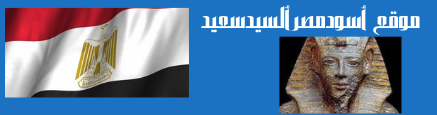الإثنين مايو 07, 2012 8:20 am | المشاركة رقم: # |
|---|
| المعلومات | | الكاتب: | | اللقب: | مؤسس الموقع | الرتبه: | | | الصورة الرمزية | |
| البيانات | | الجنس : |  |
| الإتصالات | | الحالة: | | | وسائل الإتصال: | |
|  موضوع: طريقة التلاعب با النصوص موضوع: طريقة التلاعب با النصوص
 طريقة التلاعب با النصوص طريقة التلاعب با النصوص
الدرس
الرابع
ثورة القلوب
|
|
المهمة الاولى
|
التحويل او التحوير
|
ثورة القلوب
|
حدد الجسم المراد تحويله (المراد بالتحويل هو تغيير شكله سواء تكبير او قلبه او امالته) اما باداة التحديد المربع او الدائري
تحرير ---> تحويل حر او بالضغط على Ctrl+T
edit--->free transform
| |
الالتواء
تحرير ---> تحويل ---> اماله
edit--->transform--->scale
ميزة هذا التحويل هو امالة الصوره كما في الشكل بخطوط مستقيمة
|
| |
|
المنظور
تحرير ---> تحويل ----> منظور
edit --->transform---perspective
ميزة هذا التحويل تصغير او تكبير الصوره من جهه واحد ه من الارتفاع او الطول
| |
|
المهمة
الثانية
|
انشاء واحظار الفرش (الفراشي )
1-
لانشاء فرشه جديده
2-
لاحظار لوح اشكال
| 
|
|

|
في خيار انشاء فرشة جديده يظهر لك مربع الحوار هذا
1-
توضيح لشكل الفراشه وتعديلها وبأستطاعتك امالتها او جعلها سميكه ام رفيعه وتغيير اتجاهها
2-
لتكبير وتصغير قطر الفرشاة اي تكبيرها وتصغيرها
3-
التحكم بصلابة الفرشه اما ان تكون فرشاة او قلم
4-
التحكم بالتدرج وجعلها اما مصمته او متدرجه
وبعد ذلك اختر موافق لادراج الشكل الجديد في لوح الفرش ويمكنك حذفها وتغيير صفاتها فيما بعد
| |
في الخيار الثاني وهو احظار لوح الفرش
في برنامج الفوتوشوب موجود عدة الواح للفرش ولكنا غير ظاهره باستطاعتك ادراجها
ولا دراجها انقر على احظار لوح اشكال ( replace brushes) المرقم برقم
2 وبعد ذلك سوف تختار الفولدر التالي الموجود بداخله لوح الاشكال
C:Program FilesAdobePhotoshop 5.5 MEGoodiesBrushes
تجد فيه اربعة الواح وهي مسماه كالاتي افتح كل لوح ليتم ادراجه
Assorted Brushes
Drop Shadows Brushes
Natural Brushes
Square Brushes
|
|
المهمة الثالثة
|
انشاء صورة ذات درجة لون مزدوجة (مكونه من لونين)
افتح اي صوره
|
|
حول الصوره الى تدرجات الرمادي
كالاتي :
صوره ---> صيغه --->درجات الرمادي
image--->mode--->grayscale
ثم حول الصوره الى فرز الرمادي
صورة ---> صيغة ---> فرز الرمادي
image--->mode--->duotone
وسوف يظهر مربع الحوار الاتي
| |
1-
اختار فرز ثنائي لكي تكون الصوره مكونه من لونين فقط
2-
انقر على اللون البني الفاتح سوف يكون لونه قبل الاختيار ابيض
وبعدها سوف يظهر لك مربع الحوار الاتي
| 
|
|

|
اختر اي لون من الالوان الموجوده سواء كان اللون ازرق ام اصفر ام اخضر على حسب احتياجك
واخترنا اللون البني الفاتح او الاورنج وظهرت الصوره كما يلي
[size=9]/size]
| |
|
المهمة الرابعة
| انشاء حزام (اطار)
|
|
1- افتح اي صوره لديك او انشى صوره ملف جديد
|
|
|

|
|
وسوف يظهر لك الحزام(الاطار) بالشكل التالي
|
| 
|
الان سوف نقوم بتعبئة الحزام او الاطار بأي لون
تحرير --->تعبئة
edit--->fill
وسوف يظهر لك مربع الحوار التالي
|
اخترنا تعبئة باللون الامامي وهناك خيارات اخرى مثل اللون الاسود والابيض والخلفي
التظليل : تختار نسبة شفافية اللون
وبعدها انقر موافق
|
| |
|
المهمة
الخامسة |
الحشو
افتح اي ملف وحدد من الملف ماتريد ان يكون مادة الحشو لديك
| 
|
بعد التحديد اختر نسخة للحشو
تحرير ---> نسخة للحشو
edit--->define pattern
|

|
افتح الملف المراد وضع مادة الحشو فيه او انشئ ملف جديد للحشو
بعد فتح الملف اختر تعبئة
تحرير --->تعبئة
edit--->fill
|
|
اختر نوع التعبئه الحشو كما هو واضح امامك
واختر شفافية التعبئه من خيار تظليل واخترنا 100%
وهذه الصوره بعد الحشو بالمادة السابقة
|
|
|
| |  |
 الأربعاء مارس 27, 2013 11:53 am | المشاركة رقم: # |
|---|
| المعلومات | | الكاتب: | | اللقب: | نجمة المنتدي | الرتبه: | | | الصورة الرمزية | |
| البيانات | | الجنس : |  |
| الإتصالات | | الحالة: | | | وسائل الإتصال: | |
|  موضوع: رد: طريقة التلاعب با النصوص موضوع: رد: طريقة التلاعب با النصوص
 طريقة التلاعب با النصوص طريقة التلاعب با النصوص شكرا لكم جزاكم الله كل خير
|
| |  |